Introduction
Ce document décrit une méthode de transfert de fichiers non traditionnelle sur les commutateurs Catalyst. L'utilisation d'une interface graphique utilisateur Web comme solution moderne atténue ces problèmes de transfert de fichiers.
Problème
Dans les environnements réseau, l'utilisation de méthodes traditionnelles comme TFTP pour le transfert de fichiers pose un défi important. Plus précisément, lorsqu'un serveur TFTP est connecté via une liaison MPLS (Multiprotocol Label Switching), le débit est considérablement réduit, ce qui entraîne des inefficacités et des retards dans le transfert des données. Ce faible débit pose des défis opérationnels et exige une solution alternative afin de garantir des transferts de fichiers rapides et efficaces.
Conditions préalables
Compréhension de base des commutateurs de la gamme Catalyst 9k et des méthodes de connectivité.
Configuration
1. IP HTTP
a. Par défaut, ce paramètre doit déjà être configuré.
b. Vous pouvez effectuer une vérification en exécutant la commande#show run | in http.
Switch(config)#ip http server
Switch(config)#ip http authentication local
Switch(config)#ip http secure-server
2. Adresse IP pour accéder à l'interface utilisateur Web
a. Vous pouvez configurer une adresse IP sur l'interface de gestion.
interface GigabitEthernet0/0
vrf forwarding Mgmt-vrf
ip address 192.168.2.1 255.255.255.0
speed 1000
negotiation auto
b. Vous pouvez également configurer une adresse IP sur une interface virtuelle de commutateur (SVI).
interface Vlan1
ip address 192.168.1.1 255.255.255.0
3. Authentification locale
a. Puisque ip http authentication local est utilisé, un nom d'utilisateur et un mot de passe locaux doivent être configurés pour accéder au périphérique.
b. Exemple de configuration d'un utilisateur d'authentification local : Switch(config)#username cisco privilege 15 secret cisco .

Remarque : le privilège 15 vous donne accès à la surveillance et à la configuration.
Les privilèges 1 à 14 (ou l'option d'omettre le privilège) autorisent uniquement l'accès à la surveillance.

Remarque : le nom d'utilisateur par défaut (Cisco/WebUI) et le mot de passe (numéro de série du commutateur) ne sont utilisés que pour la configuration du jour zéro.
4. Configuration du client
a. Assurez-vous que votre client se trouve dans le même sous-réseau de l'adresse IP WebUI à laquelle vous tentez d'accéder ou que vous avez accès à l'interface de gestion (avec la passerelle par défaut définie).
b. Si vous utilisez l'interface de gestion pour vous connecter sur une configuration redondante, assurez-vous que la connexion s'effectue via le membre actif.
c. Voici un exemple de configuration statique d'un client pour un périphérique Windows.
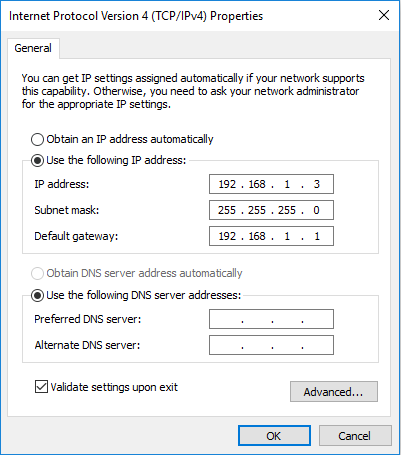
5. Connexion à WebUI
a. Une fois cette configuration effectuée, vous disposez de toutes les configurations nécessaires pour vous connecter à l'interface utilisateur Web du périphérique.
b. Accédez à votre navigateur Internet et tapez l'adresse IP que vous avez configurée pour l'interface utilisateur Web.
c. Dans cet exemple, 192.168.1.1 est utilisé.
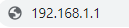
d. Après avoir saisi l'adresse IP et les identifiants de connexion configurés précédemment, vous voyez ceci :
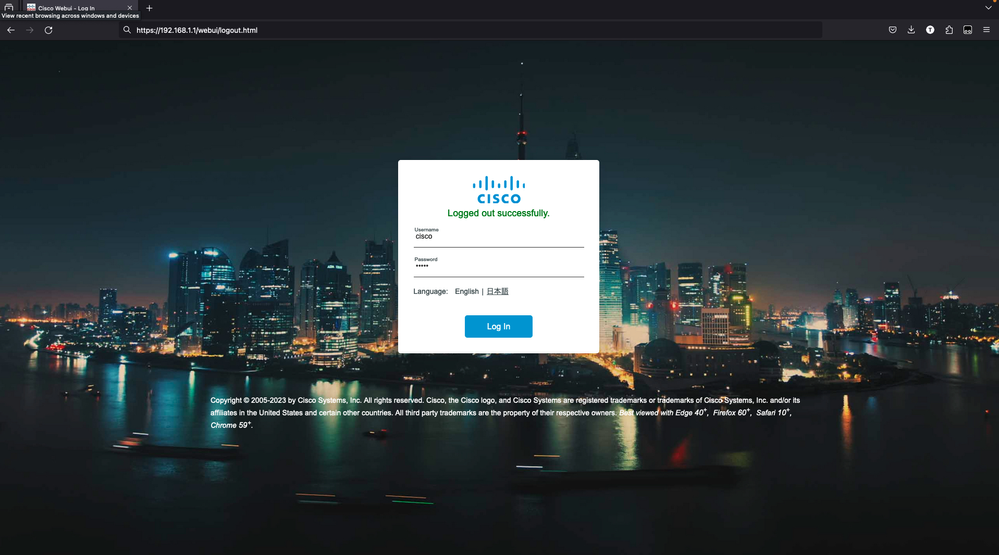
e. Vous devez avoir un accès complet à l'interface utilisateur Web à ce stade. La page de connexion est :
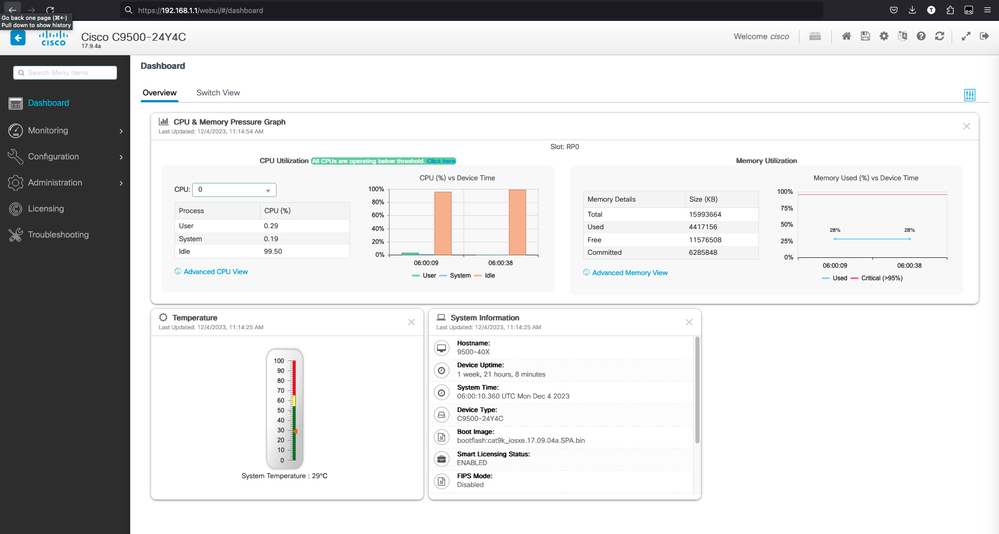
6. Télécharger/Télécharger des fichiers
a. Cliquez sur Administration > Management > File Manager.
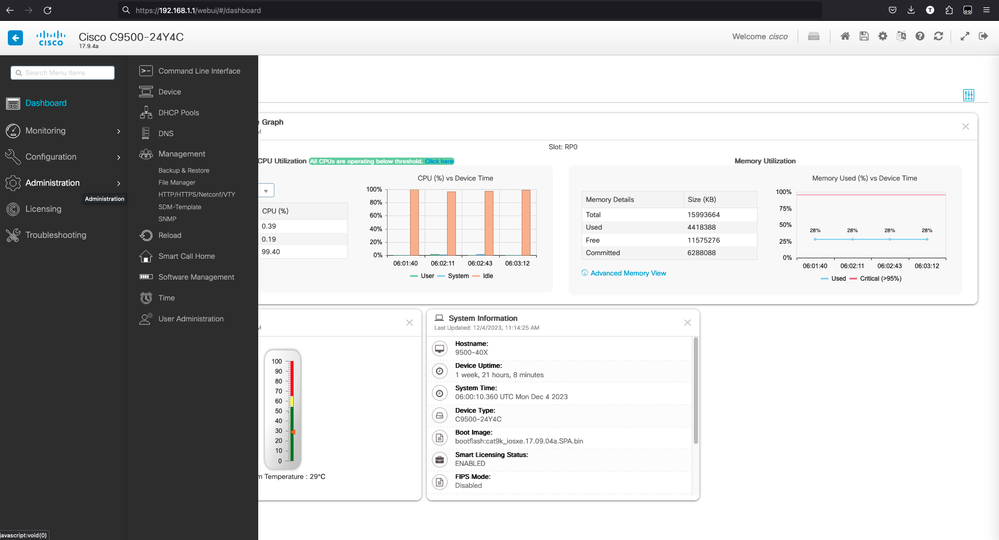
b. La page de renvoi ressemble à ceci (cliquez sur Flash) :
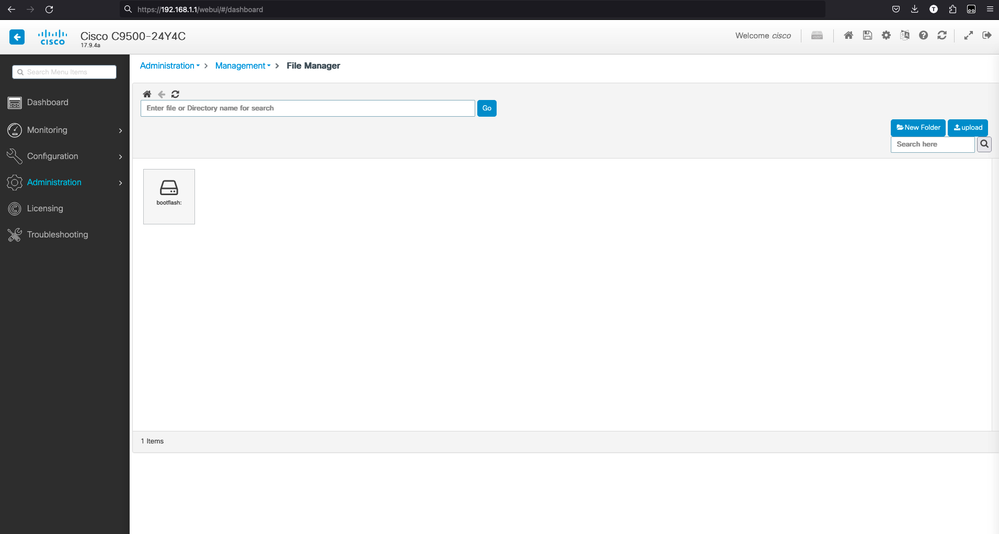
c. Le contenu de la mémoire flash de démarrage s'affiche :
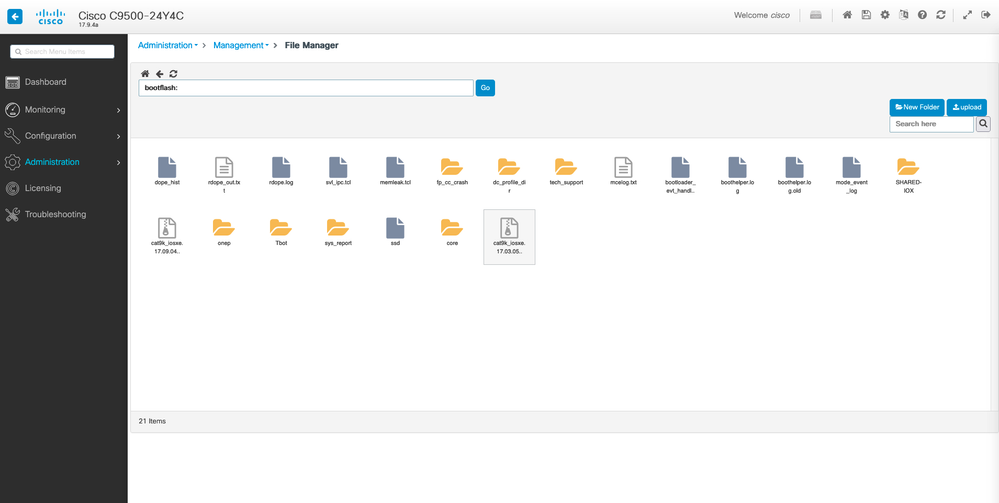
d. Pour télécharger un fichier, accédez à fichier et vous avez la possibilité de le télécharger.
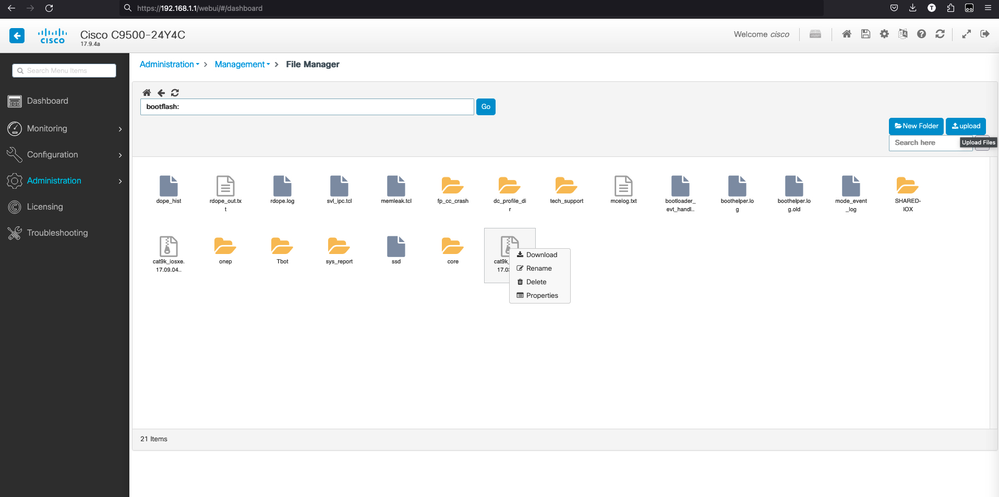
e. Afin de télécharger des fichiers à partir du PC, utilisez le bouton de téléchargement sur le côté supérieur droit.
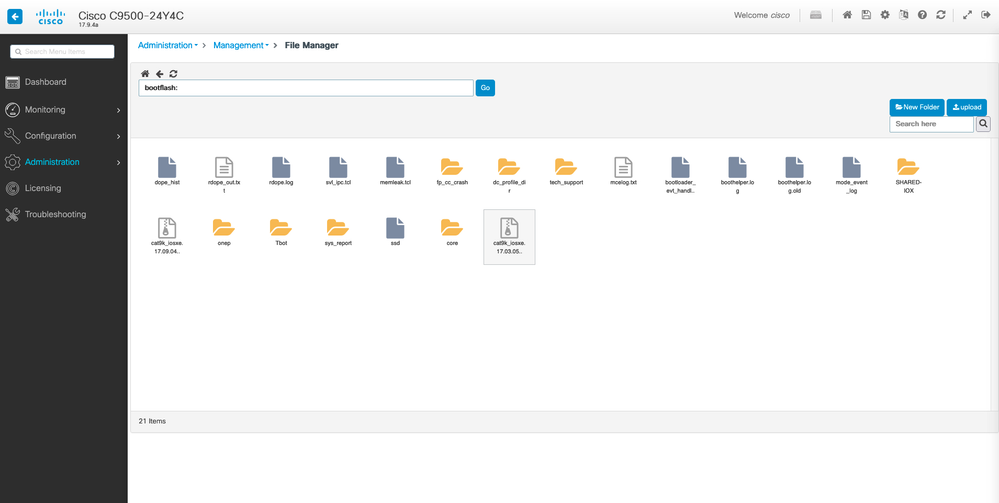
f. Choisissez le fichier que vous souhaitez télécharger à partir du PC et cliquez sur open afin que le fichier soit chargé dans la mémoire flash de démarrage.
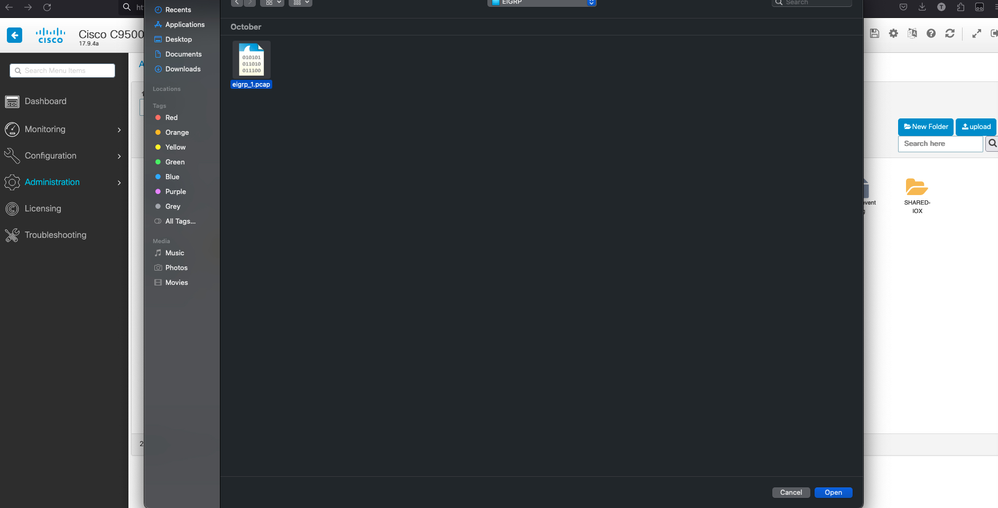
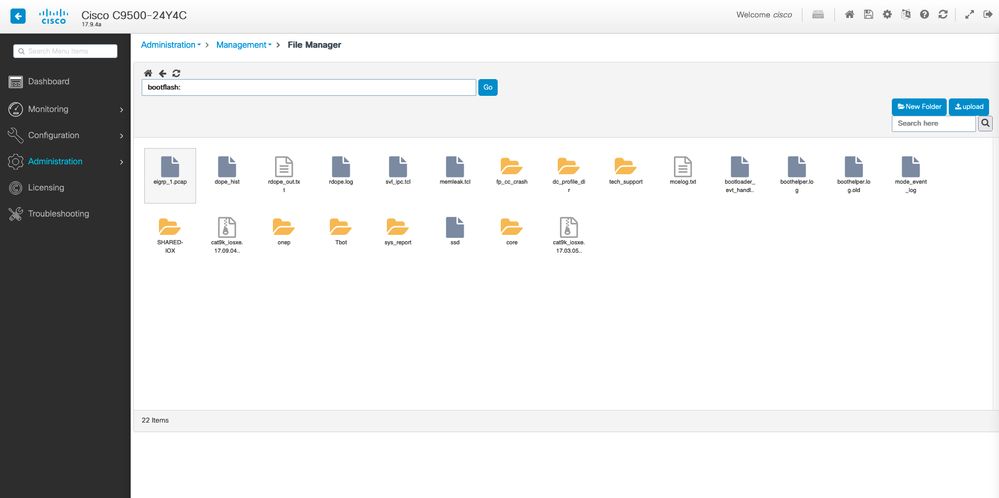


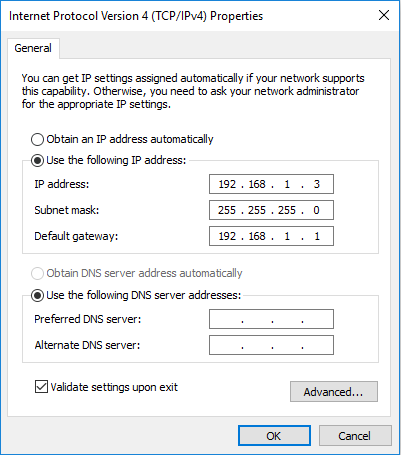
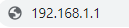
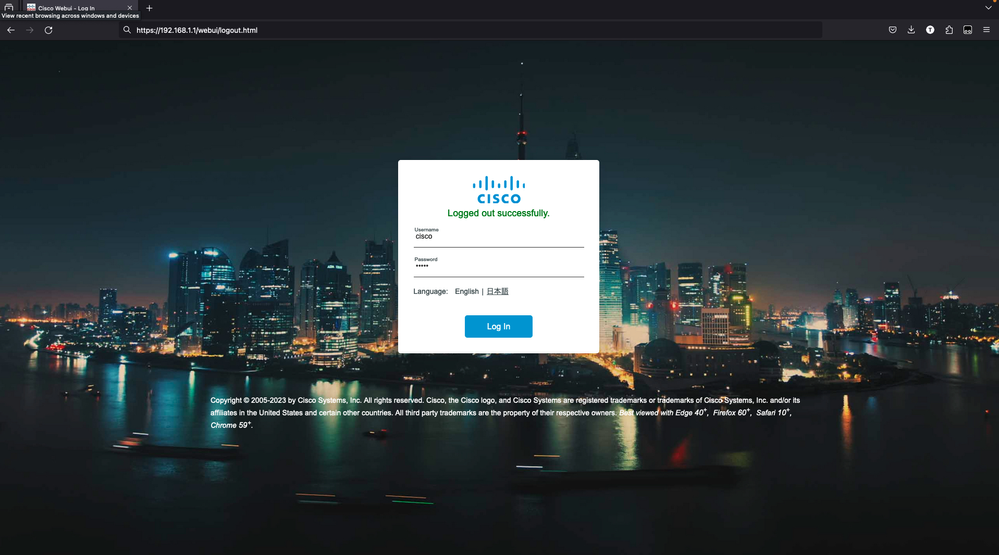
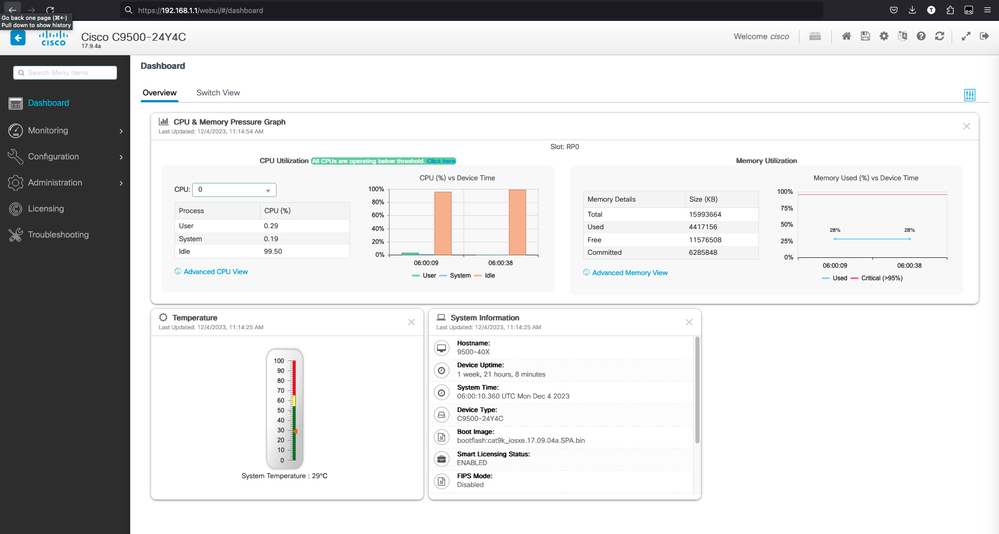
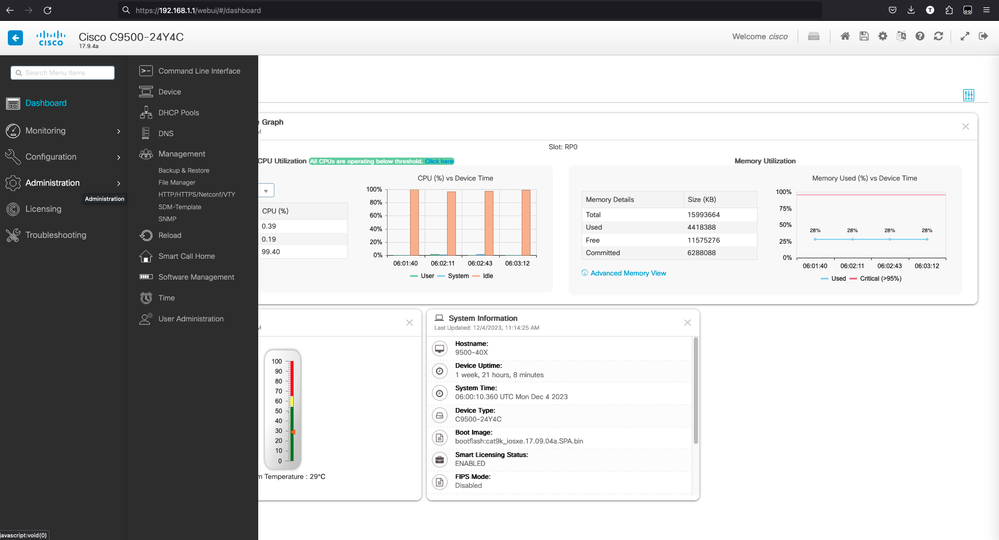
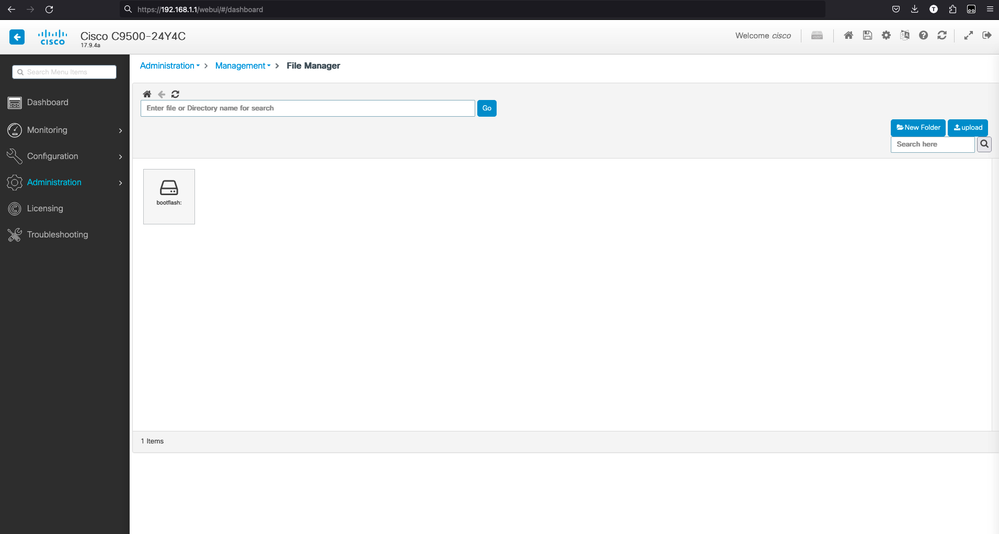
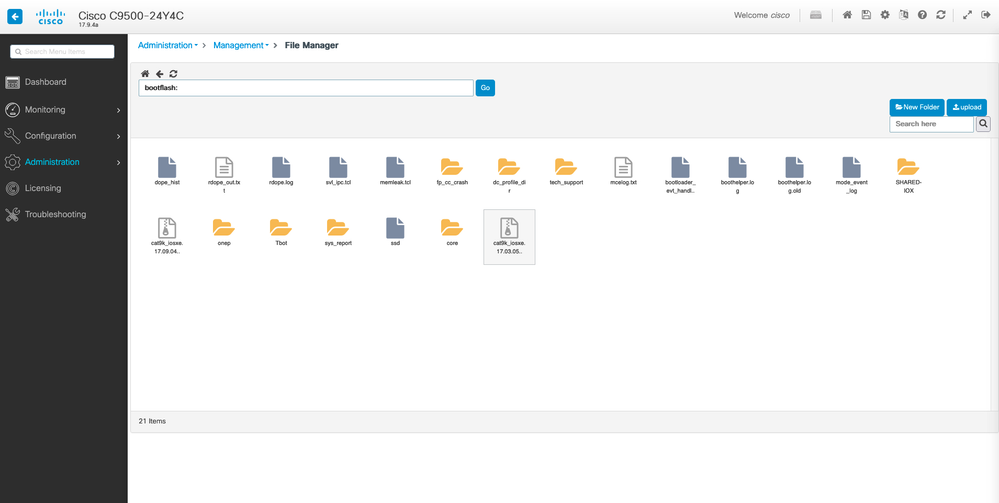
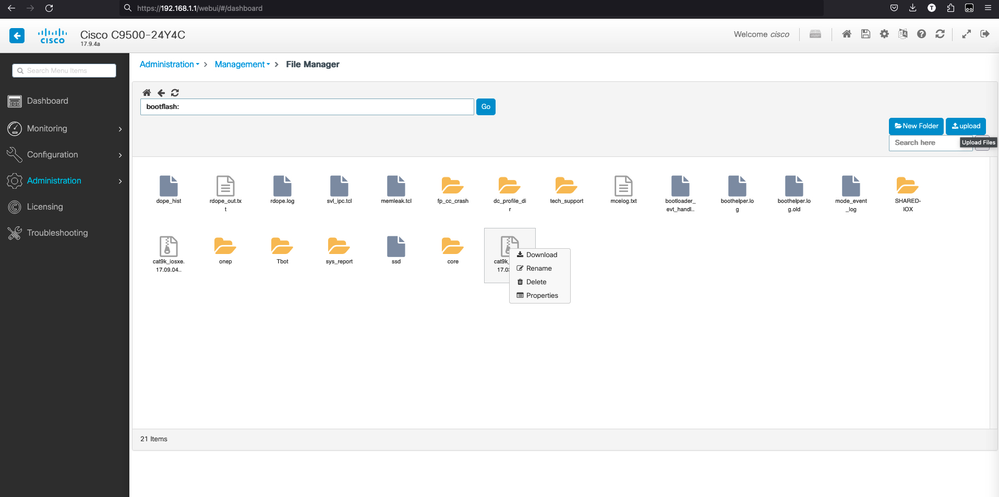
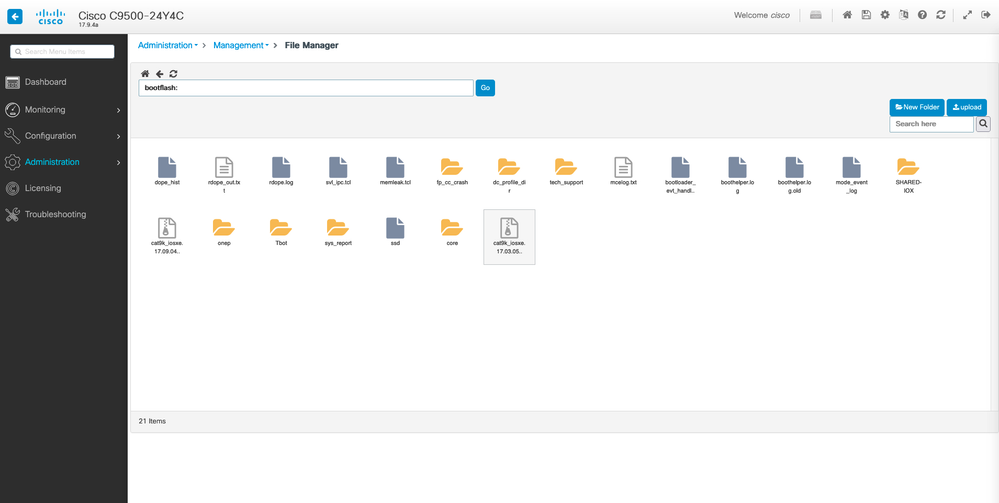
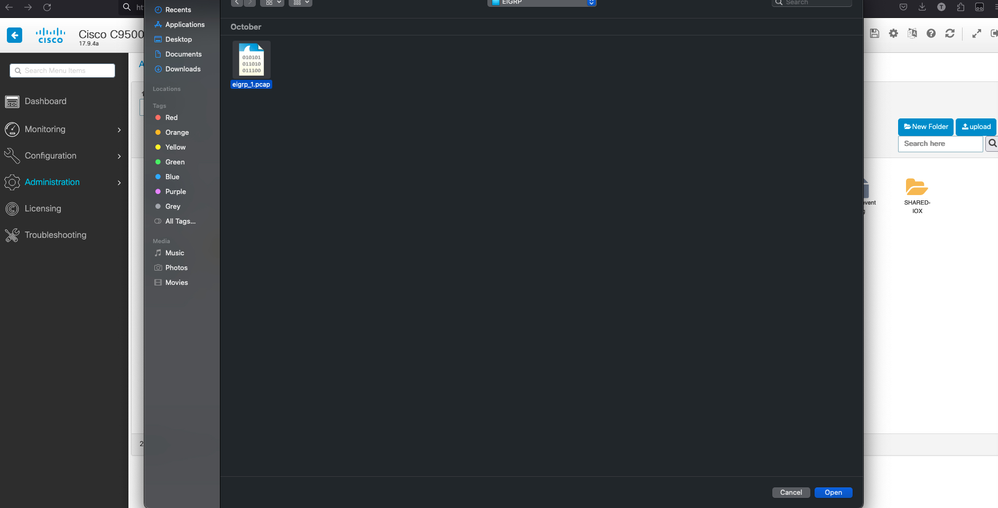
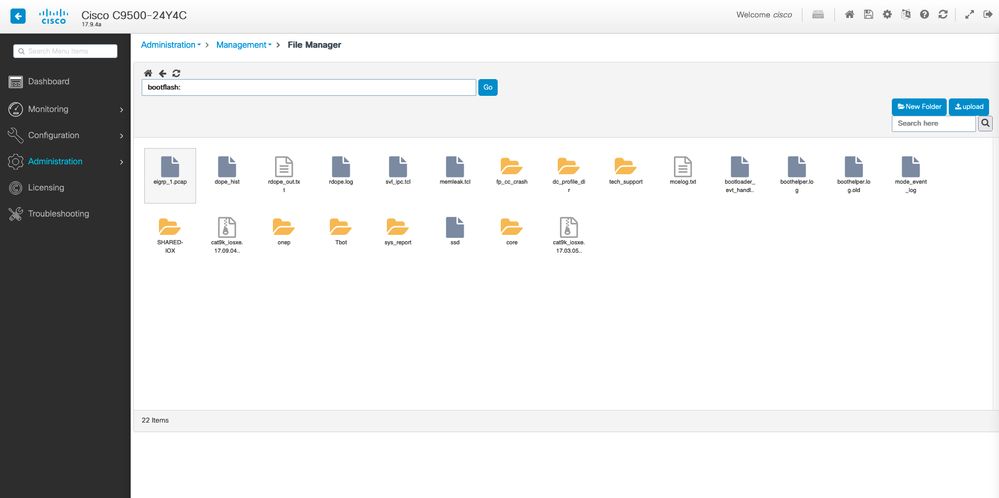
 Commentaires
Commentaires